

作者: Nathan E. Malpass, 最新更新: 2023年11月2日
在不断发展的移动技术领域,智能手机已成为现代生活不可或缺的工具。 随着功能的不断增强,iPhone 已转变为我们捕捉记忆、与亲人交流以及管理日常生活的数字中心。 随着我们对这些设备的依赖不断增加,对高效数据管理的需求也随之增加。 这是类似的地方 Recycle Bin in iPhone 进场。
与熟悉的物理回收站概念非常相似,iPhone 回收站充当已删除但未从设备中永久删除的文件的存储库。 这项创新功能是在最近的 iOS 更新中引入的,它使用户能够重新控制其存储空间,同时为意外删除提供安全网。
在本文中,我们将深入研究 iPhone 回收站,揭示其功能、优点以及充分利用顶级回收站的策略 手机文件恢复工具。 无论您是狂热的摄影师、应用程序爱好者,还是只是喜欢 iPhone 平稳运行的人,了解如何有效利用回收站都是一项值得掌握的技能。 加入我们,了解管理 iPhone 上已删除数据和优化设备性能的复杂过程。
第 1 部分:iPhone 中的回收站在哪里?第 2 部分:如果在 iPhone 中找不到回收站,如何恢复文件?结论
While the concept of a recycle bin is a common fixture in desktop computing, the iPhone ecosystem introduces a slightly different approach to managing deleted files. Unlike computers where a universal recycle bin exists for all deleted items, the iPhone employs a more nuanced system due to the diversity of apps and data types it accommodates.
了解 iPhone 中这种分散式回收站方法对于有效的数据管理至关重要。 了解不同应用程序中各自的回收站将帮助您恢复意外删除的文件并保持设备整洁。
In the absence of a conventional recycle bin on your iPhone, recovering deleted files might seem like a daunting task. However, there are alternative methods you can employ to retrieve lost data. One of these methods involves utilizing iTunes backups – a feature that can be a lifesaver when all else fails.
首先使用 USB 数据线将 iPhone 连接到计算机。 如果 iTunes 没有自动打开,请启动它。
在 iTunes 中,找到您的设备。 单击它可访问 iPhone 的摘要页面。
在下面 “备份” 部分,您将找到以下选项 “恢复备份”。 这允许您从之前创建的可用备份中进行选择。
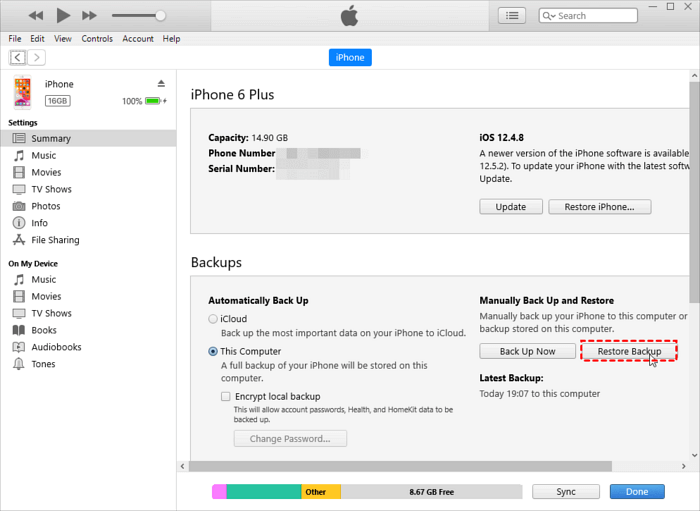
选择包含您要恢复的数据的备份。 请记住,备份越新,它就越接近您当前的数据。 点击 “恢复” 并让该过程完成。
恢复过程完成后,您的 iPhone 将重新启动。 确保您的设备与 iTunes 同步,以确保所有恢复的数据在您的手机上得到更新。
注意:虽然 iTunes 备份是一种可靠的数据恢复方法,但重要的是要了解此过程会将您当前的数据替换为所选备份中的数据。 因此,您可能会丢失自创建备份以来所做的任何新数据或更改。
请记住,预防是最好的策略。 定期将 iPhone 备份到 iTunes 或 iCloud 可以显着减少意外数据丢失的影响。 虽然这种方法可能与传统的回收站概念不同,但它在挽救丢失的文件方面提供了宝贵的生命线。 在本文的下一部分中,我们将探索另一种涉及 iCloud 备份的方法,为您提供多种选项来满足不同的数据丢失情况。
当 iPhone 中的回收站不可用时,使用 iCloud 备份是恢复丢失文件并将设备恢复到之前状态的另一种有效方法。 iCloud 备份会捕获您设备的数据和设置,让您即使在没有传统回收站的情况下也能检索重要信息。
在继续之前,请确保您的设备上启用了 iCloud 备份。 为此,请导航至 “设置”,点击您的名字,选择 “i云”, 然后 “iCloud 备份”。 确保该功能已打开并在需要时启动备份。
如果您丢失了数据并需要恢复,一种选择是擦除您的设备并使用 iCloud 备份进行恢复。
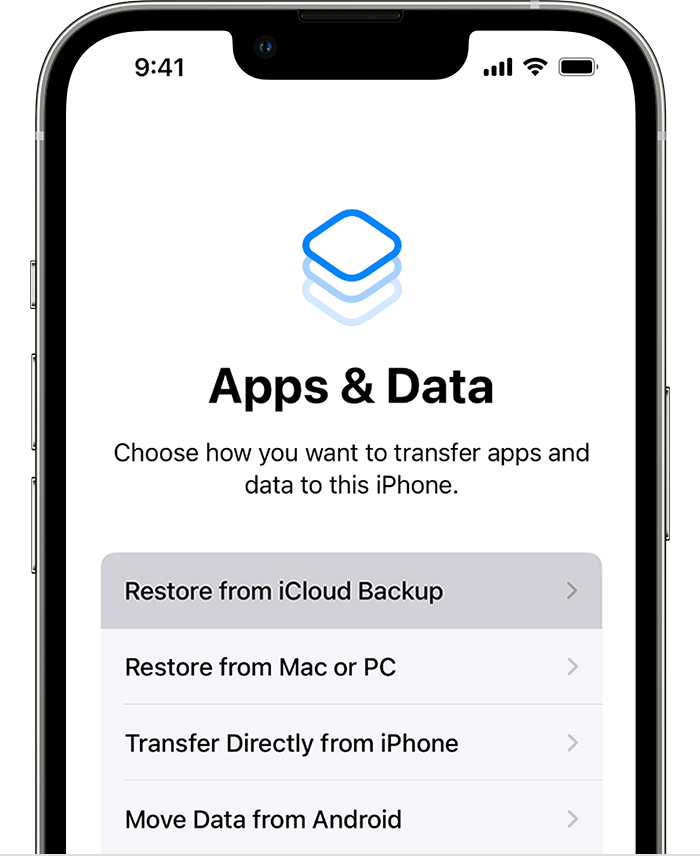
Your device will begin restoring from the chosen iCloud backup. This may take some time depending on the size of the backup and the speed of your internet connection. Once the restoration is complete, your device will restart. Note: Similar to using iTunes backups, restoring from an iCloud backup means reverting your device to the state captured by the backup. Any changes made since the backup was created will be lost.
如果您由于可能会覆盖新数据而对恢复整个设备犹豫不决,您可以选择合并您的设备 iCloud的 data during setup. This option helps you retain new files while integrating data from the backup.
通过利用 iCloud 备份,您可以获得一个强大的工具来回收丢失的文件并将设备恢复到之前的状态。 此方法提供了额外的数据安全层,确保即使没有传统的回收站,您的重要信息仍然触手可及。
When conventional methods fail and the built-in recycle bin options don't suffice, turning to specialized data recovery software can be a game-changer. FoneDog iOS数据恢复 stands out as a powerful tool designed to retrieve lost files from the Recycle Bin in iPhone,提供额外的恢复潜力。
Start by downloading and installing the FoneDog iOS Data Recovery software on your computer. Make sure to choose a reputable and trusted source for downloading the software to avoid any potential security risks.
启动FoneDog iOS数据恢复软件并使用USB线将iPhone连接到计算机。
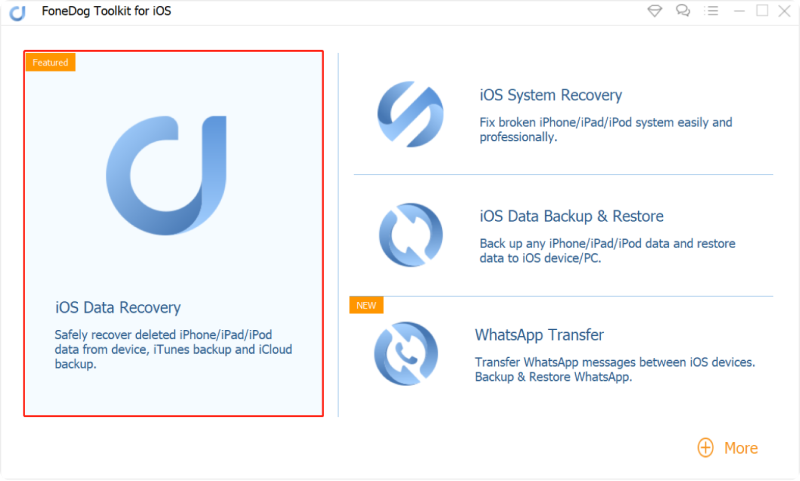
FoneDog iOS数据恢复通常提供不同的恢复模式,例如 “从 iOS 设备恢复”、“从 iTunes 备份恢复”和“从 iCloud 备份恢复”。 选择适合您情况的模式。
按照屏幕上的说明启动扫描过程。 该软件将分析您的设备或选择的备份以识别可恢复的数据。 扫描完成后,您将看到可恢复文件的预览。

浏览预览的文件并选择您想要恢复的文件。 点击 “恢复” 按钮开始恢复过程。 在计算机上选择一个位置来保存恢复的文件。

恢复过程完成后,使用 iTunes 或其他方法将恢复的文件传输回您的 iPhone。
在 iPhone 回收站选项不足或您的 iTunes 的情况下,以及 iCloud 备份消失s, FoneDog iOS Data Recovery, an iPhone 15-supported tool, offers a robust alternative. Remember that preventing data loss is always the preferred approach. Regular backups, careful data management, and cautious usage of your device can go a long way in ensuring that your valuable information remains safe and accessible.
人们也读如何修复 iPhone 上没有最近删除的笔记文件夹的问题?如何在 Android 或 iOS 设备上查看最近删除的照片
在 iPhone 领域, Recycle Bin in iPhone 采取更加分散的形式。 各种应用程序提供自己的“最近删除”文件夹来临时存放已删除的文件,而不是单个存储库。 照片、笔记和文件等应用程序采用这种方法,提供了一个宽限期,在此期间您可以恢复项目。
对于更深入的数据恢复,利用 iTunes 和 iCloud 备份等方法被证明是有价值的。 iTunes 备份可让您将设备恢复到之前的状态,而 iCloud 备份则可保护您的设备外数据。 专业的数据恢复软件,如FoneDog iOS数据恢复,提供了额外的帮助层。
虽然 iPhone 的回收情况可能与传统计算机不同,但这些方法使您能够重新控制数据。 采取定期备份和谨慎的数据管理等预防措施,可确保您的 iPhone 始终是生产力和内存的精简枢纽。
发表评论
评论
热门文章
/
有趣乏味
/
简单困难
谢谢! 这是您的选择:
Excellent
评分: 4.8 / 5 (基于 65 评级)